在使用CAD軟件的時候,掌握一些小技巧的話能極大地提高我們設計工作的效率。比如,CAD中就有對象捕捉點的臨時追蹤點。今天就和大家分享一下,關于CAD臨時追蹤點的巧用。將下面兩個圖形在不做任何輔助線的情況下繪制出來,這時候就要分析一下怎樣畫?
1、這時候就需要借助于CAD中的對象捕捉點中的臨時追蹤點,臨時追蹤點需要在命令的執行過程中使用“shif+鼠標右鍵”或是在命令行輸入其快捷命令“tt”來調取。不過在使用臨時追蹤點時需要注意將狀態欄中的“極軸”、“對象捕捉”、“對象追蹤”分別開啟,這樣才能達到想要的效果。
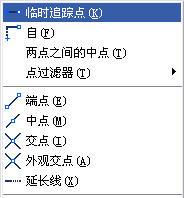

2、繪制第一個圖形,半徑為30的圓很容易繪制,接下來執行畫線命令時就要用這個臨時追蹤點來完成。我們要找的追蹤點是圓心沿x軸正方向20距離與圓的交點,操作步驟如下。
1)輸入L,回車,執行直線命令。
3)輸入TT,回車,捕捉到圓的圓心點作為臨時追蹤點,如下圖。

3、此時命令重新又變回提示指定第一點,向右側移動光標,再次輸入TT,回車,輸入20,將臨時追蹤點定位在距圓心點20的位置,如下圖所示。
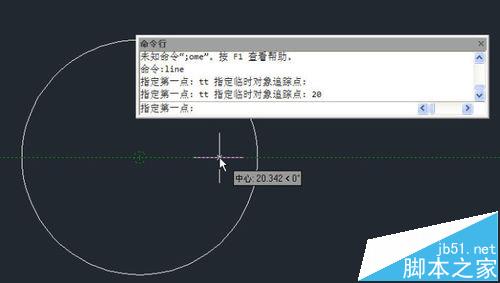
4、然后向下移動光標,當通過極軸和對象追蹤捕捉到和圓的交點時單擊,即可確定直線的第一點,如下圖所示。
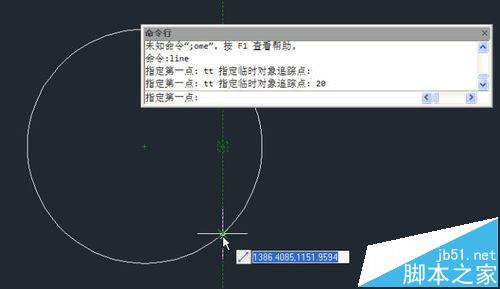
5、然后將光標向左側移動,沿極軸方向追蹤到跟圓的交點,單擊,即可完成直線的繪制,如下圖所示。接下來連接圓的另一交點即可,如下圖所示。
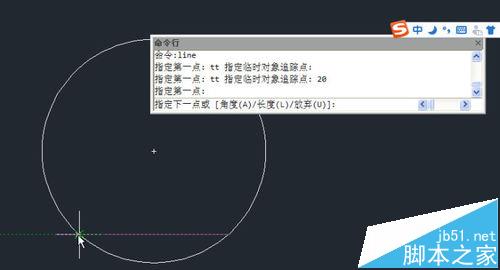
6、繪制第二個圖形的時候,也是同樣先將大圓畫好,然后用三點畫弧命令,只是需要在繪圖前先算好需要怎么跟蹤。如果覺得用臨時追蹤點太復雜的話,畫兩條輔助線,然后再畫圖也行,這里只是告訴大家一種繪圖的方法。
相關推薦:
CAD怎么快速大量讀點坐標?
cad自動追蹤功能怎么使用?cad自動追蹤的詳細使用教程
cad標注怎么調整小數點位數?cad標注數字精度的設置方法
新聞熱點
疑難解答